Search Console一括データエクスポート設定マニュアル
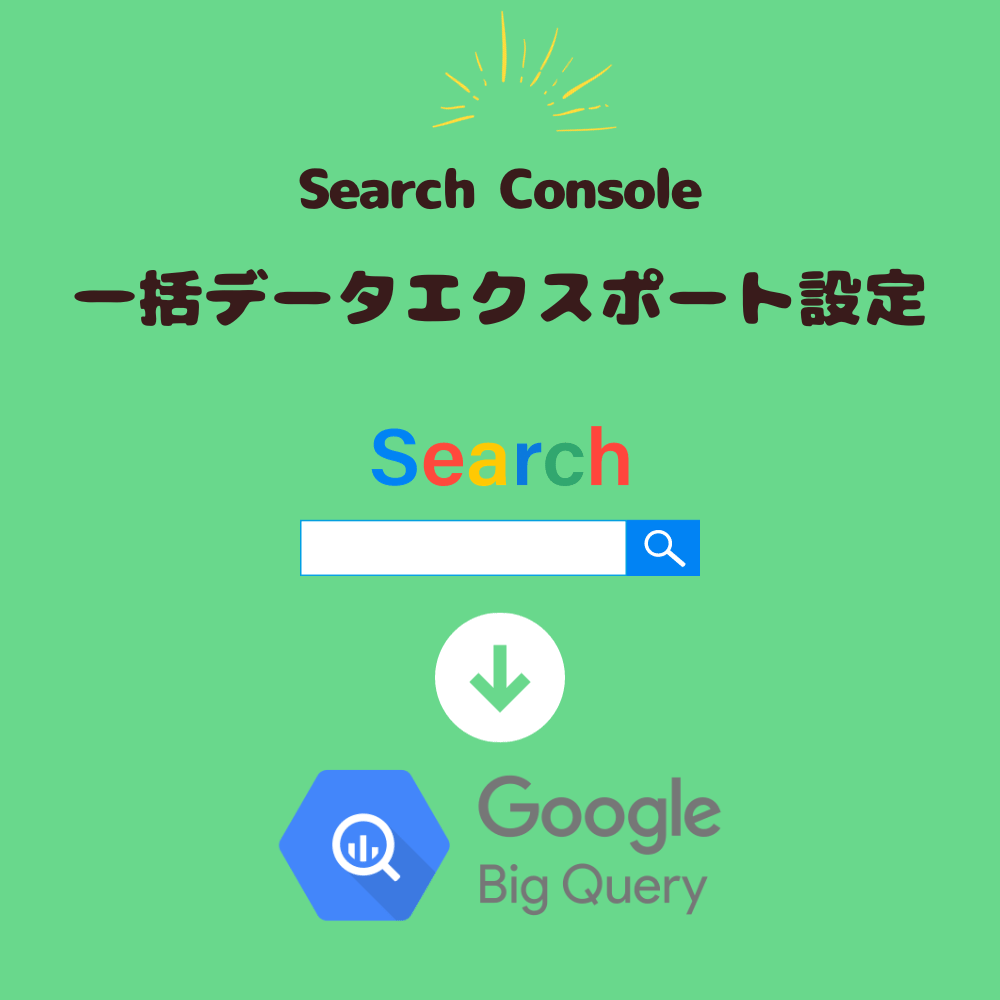
すぐに、Search Console一括データエクスポート設定方法を見たい方は、目次からSearch Console一括データエクスポート設定方法をクリックしてください。Search Console一括エクスポートとBigQueryの知識を得てから進みたい方は、このまま最初からお読みください。
Search Console一括データエクスポートとは
Search Consoleのパフォーマンスデータを、自動的に「BigQuery」に毎日エクスポートする機能です。
BigQueryとは
Google Cloudのクラウド型データウェアハウスで、管理が非常に楽なサーバーレス仕様となっています。操作が簡単・コストパフォーマンスが高い・レスポンスが高速 と使い勝手のよいのが特徴です。
用途としては、GA4、Search Console、ECデータ、交通情報などのビッグデータ分析に向いています。
BigQueryの料金:
BigQueryの利用には「ストレージ料金」「クエリ(分析)」の2通りの料金がかかります。ただし、毎月無料枠が設けられていますので相当大きなデータを処理しない限りは無料枠で収まるでしょう。
| リソース | 無料枠 |
|---|---|
| ストレージ | 10GBまで無料 |
| クエリ(分析) | 処理データ1TBまで無料 |
BigQuery料金目安:
Search Consoleデータ60日分のクエリ18万行を全列読み込んでみたところ、処理に30MB弱ほどかかりました。毎日30MBを読み込んだ場合、900MBのクエリ処理となります。1TBまで無料枠があるので0.1%の利用で収まります。

Search Console一括データエクスポート設定方法
もし、Google Cloud Platform(GCP)を使ったことのない方は、Google Cloud登録から始める必要があります。
Google Cloudアカウント登録
- Google Cloud Platformにアクセスし、「無料で開始」をクリックします。
- 必要な情報を入力してアカウントを設定します。
Google Cloudアカウント登録:
下画像のとおりに進めて登録を完了させます。支払い情報が必要ですのでクレジットカードをご準備ください。
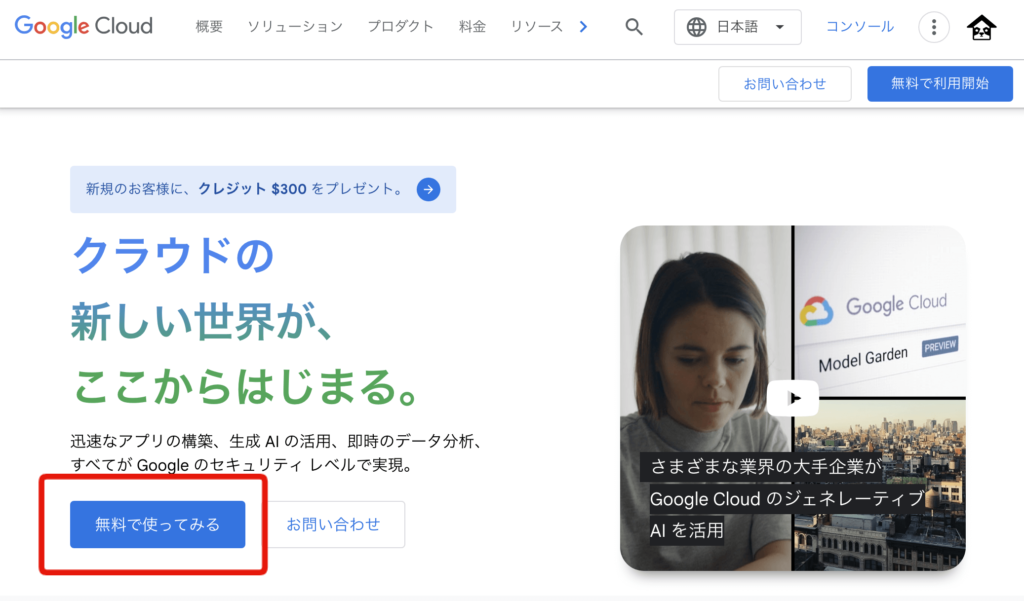
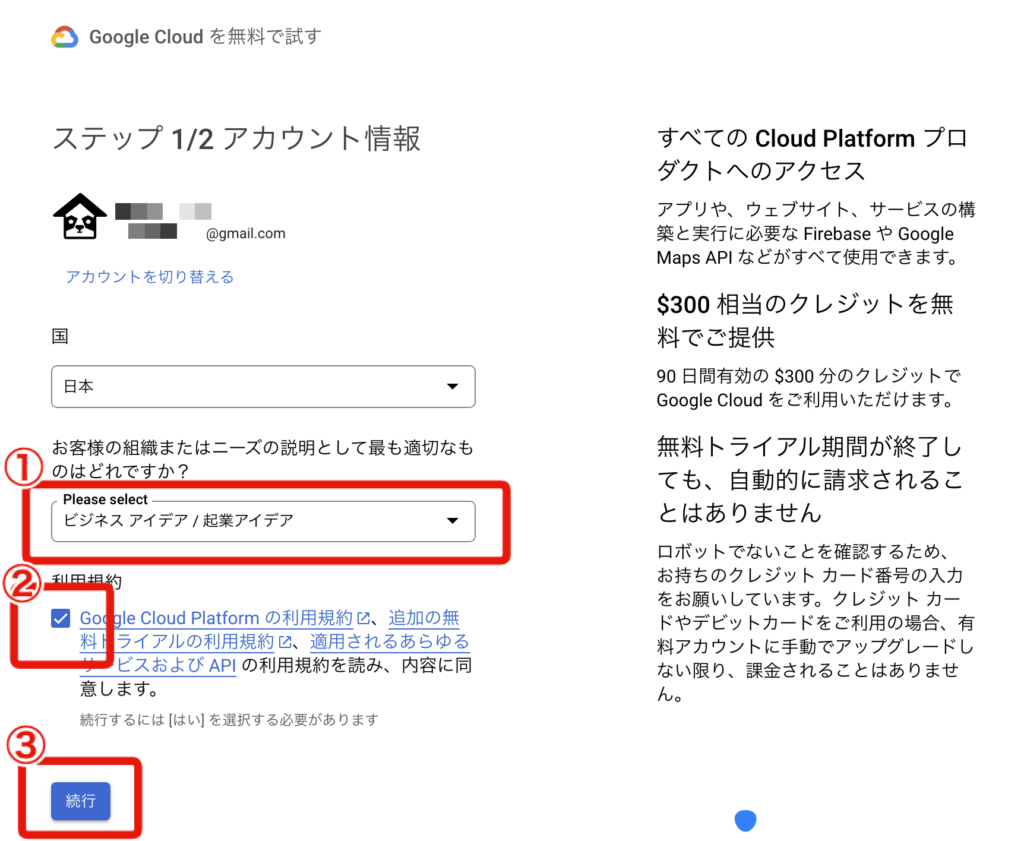
- 該当する組織を選択
- 利用規約にチェック
- 続行ボタン押す
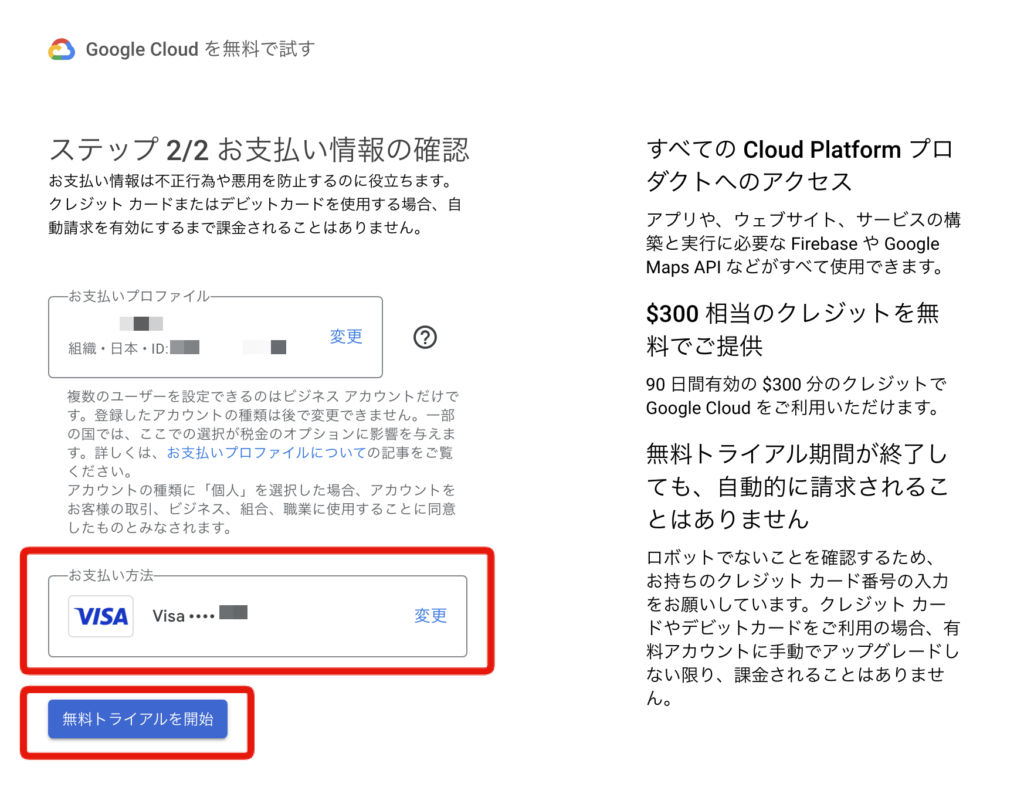
- 支払い方法にクレジットカード情報を入力
- 無料トライアルを開始ボタンを押す
Cloud プロジェクトを準備する
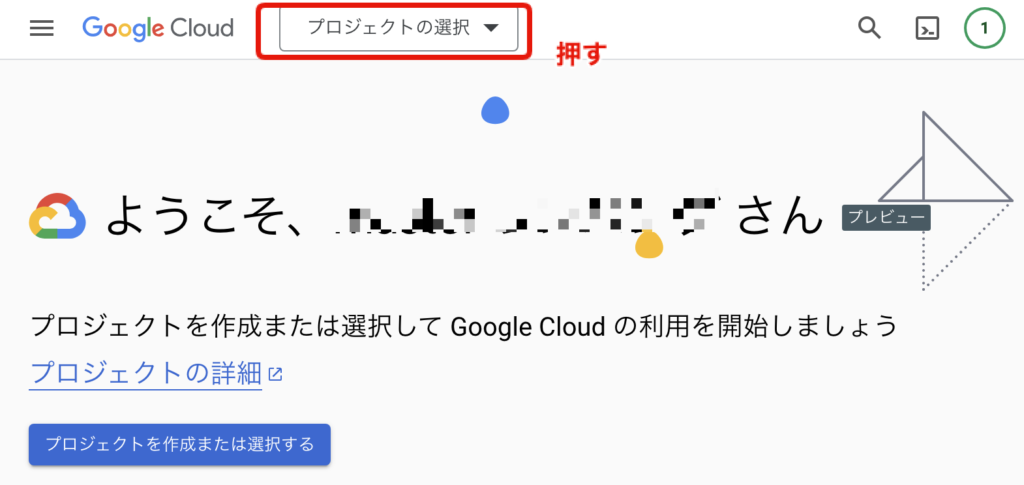
プロジェクトの選択を押して、Cloudプロジェクト選択画面を開きます。
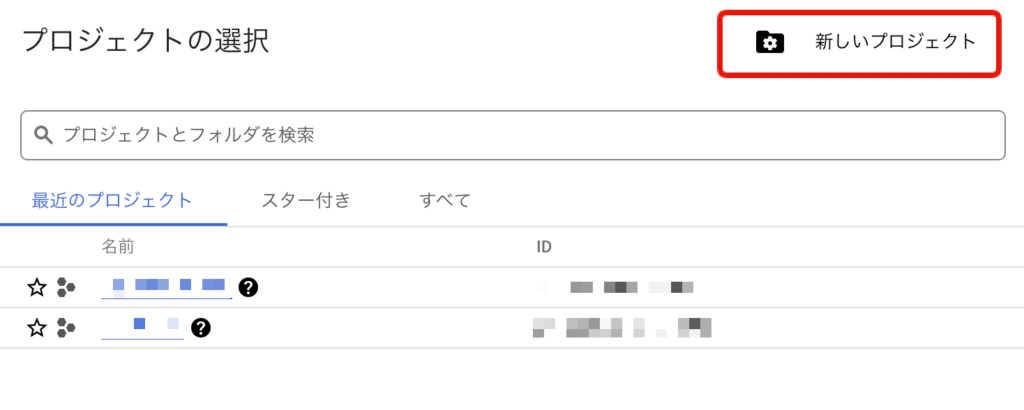
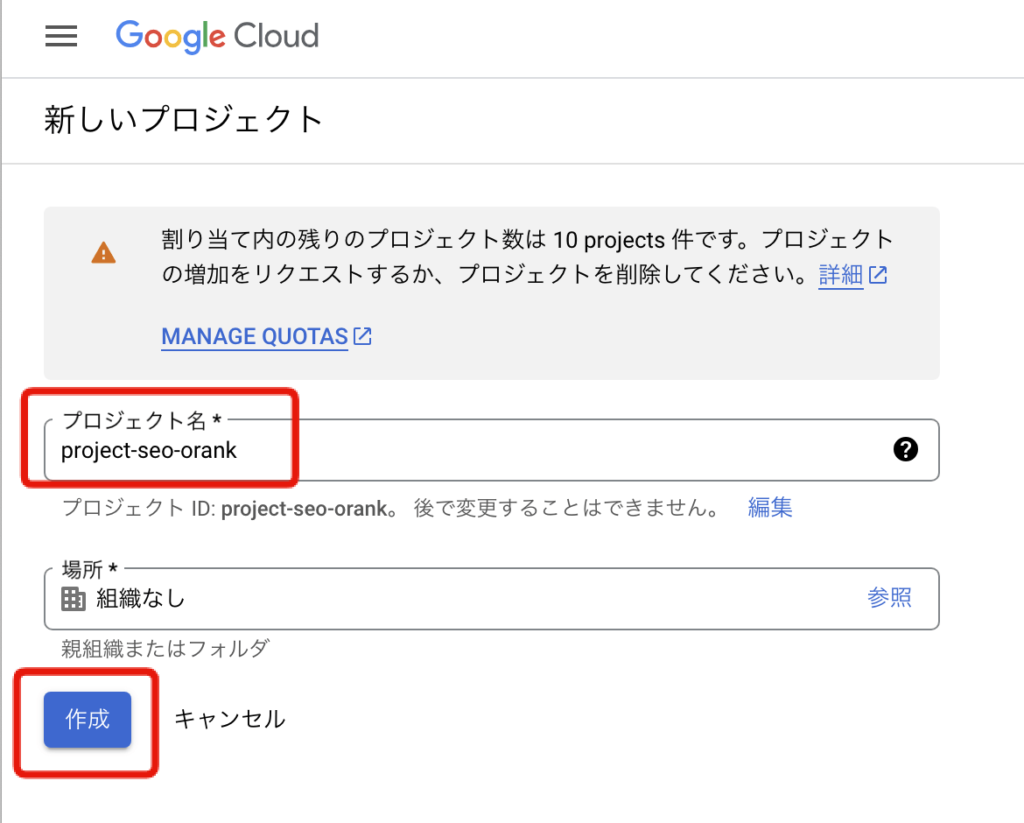
プロジェクト名は、わかりやすい名前(英数字)にしましょう。場所は、組織なし(デフォルトのまま)でOKです。
BigQueryを有効にする
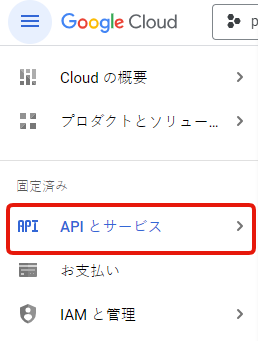
Google Cloudの左メニューを開いて、APIとサービスを選択します。
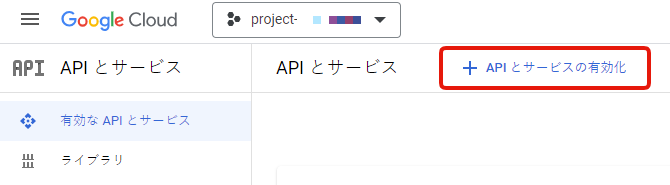
+APIとサービスの有効化を選択します。
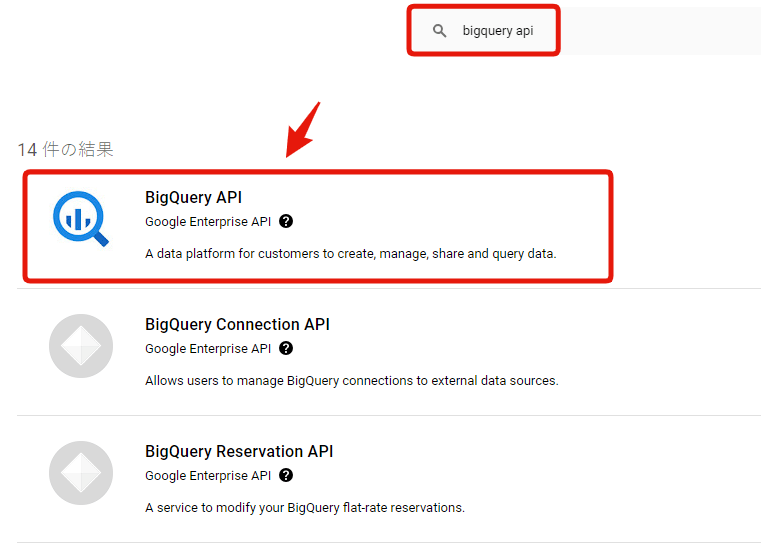
検索窓に「bigquery api」と入力して、検索結果に表示されたBigQuery APIを選択します。
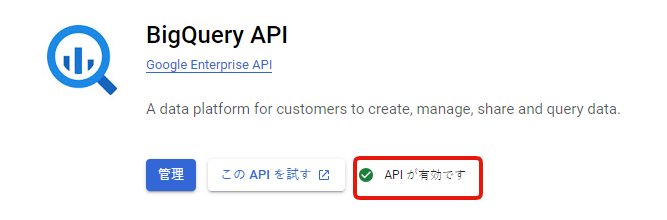
BigQuery APIを有効化します。
Google Cloudでの権限付与
- Google Cloudにて、対象のプロジェクトを選択します。
- サイドバーで「IAMと管理」を選択します。
- 「+ アクセス権を付与」をクリックして、新しいメンバーを追加します。
- メンバー名として
search-console-data-export@system.gserviceaccount.comを新しいプリンシパル欄に入力します。 - 「BigQuery ジョブユーザー」と「BigQuery データ編集者」の2つのロールを付与します。(下画像参照)
- 「保存」をクリックして権限を適用します。
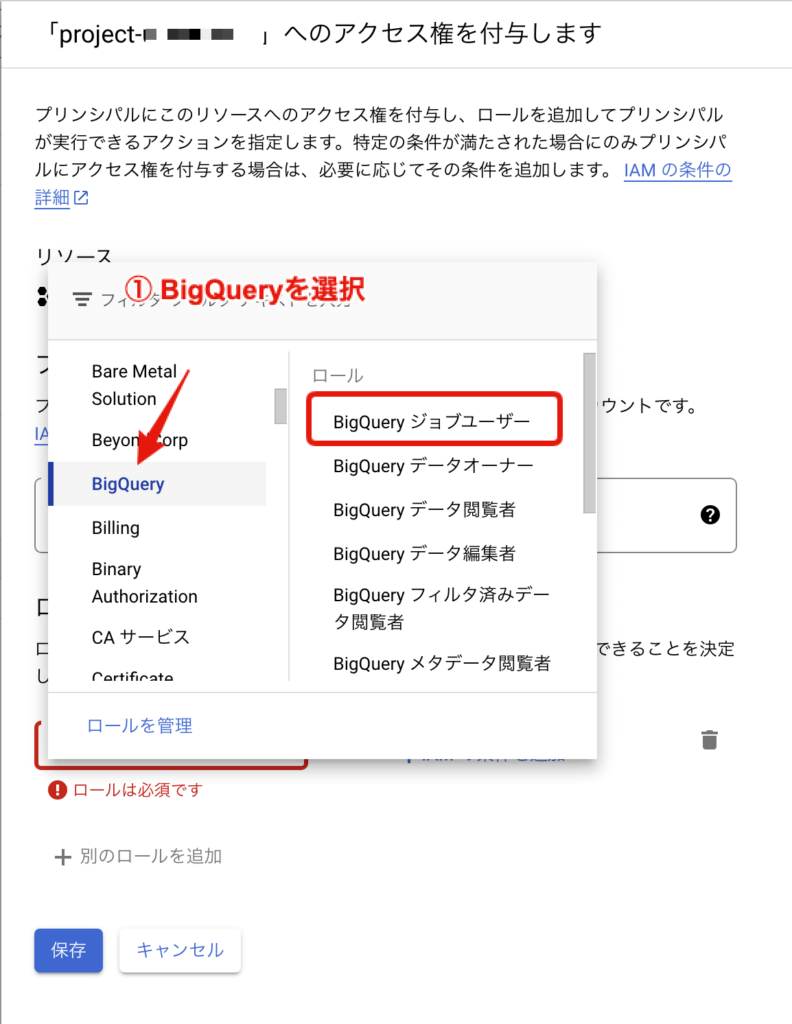
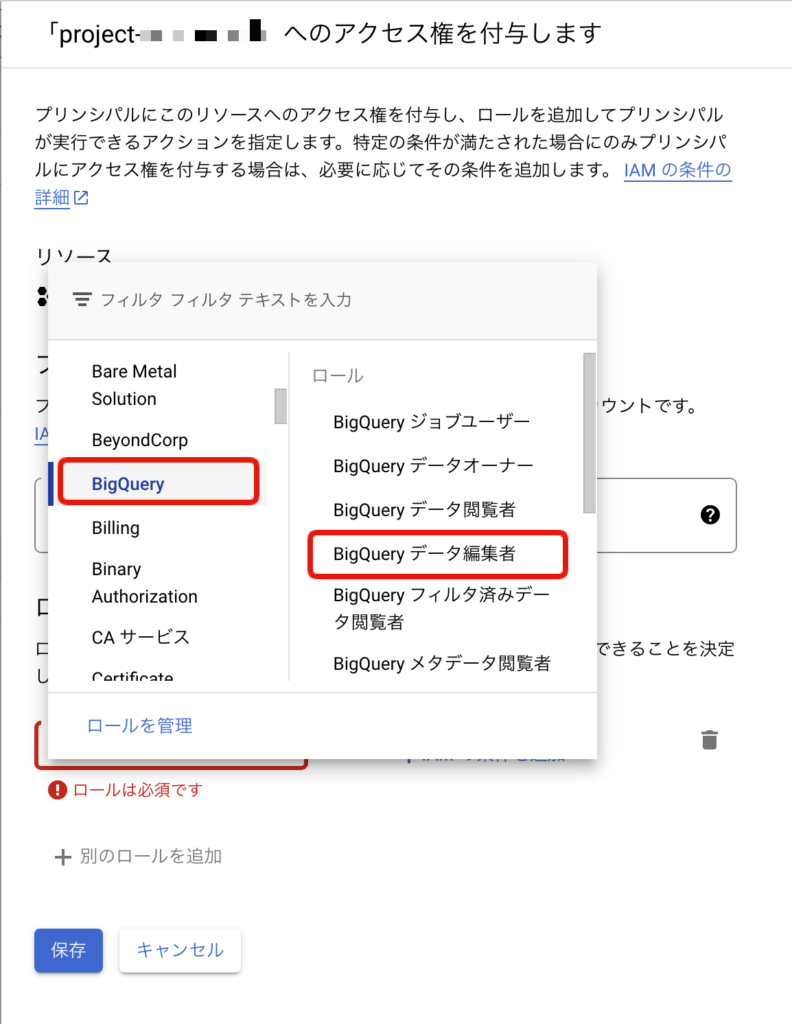
Search Consoleで一括エクスポートを有効にする
BigQueryの設定と権限設定が完了した後、Google Search Consoleで一括エクスポートを開始する手順は以下の通りです。
- Cloudプロジェクトを入力
- データセットの場所を東京にセット
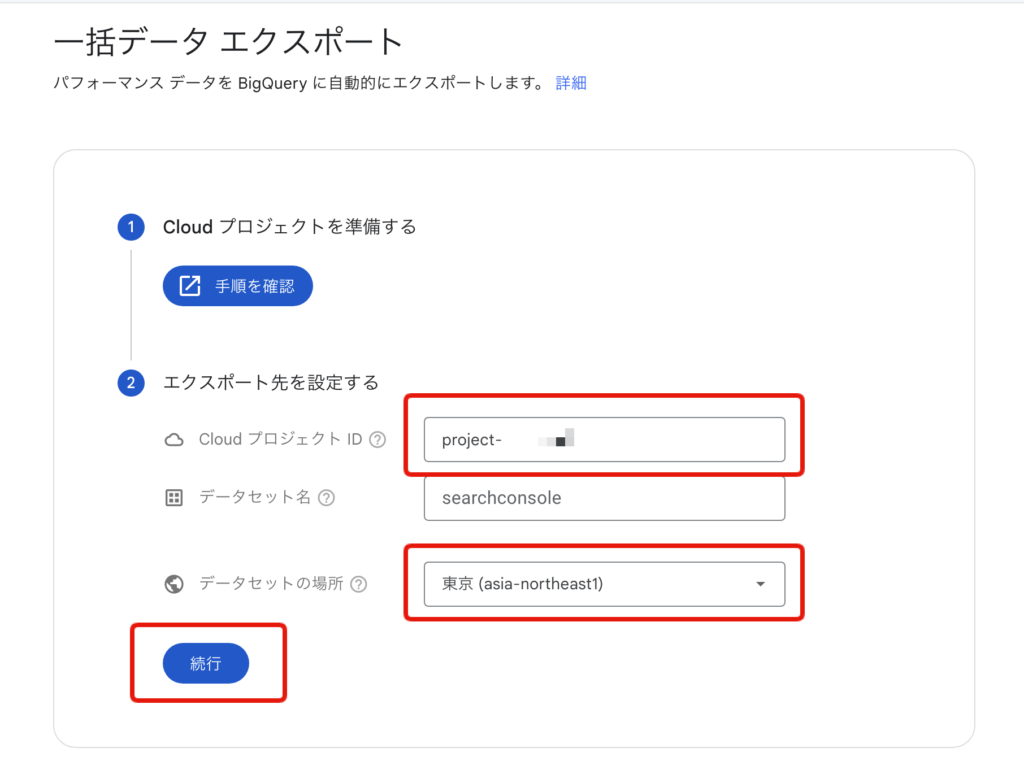
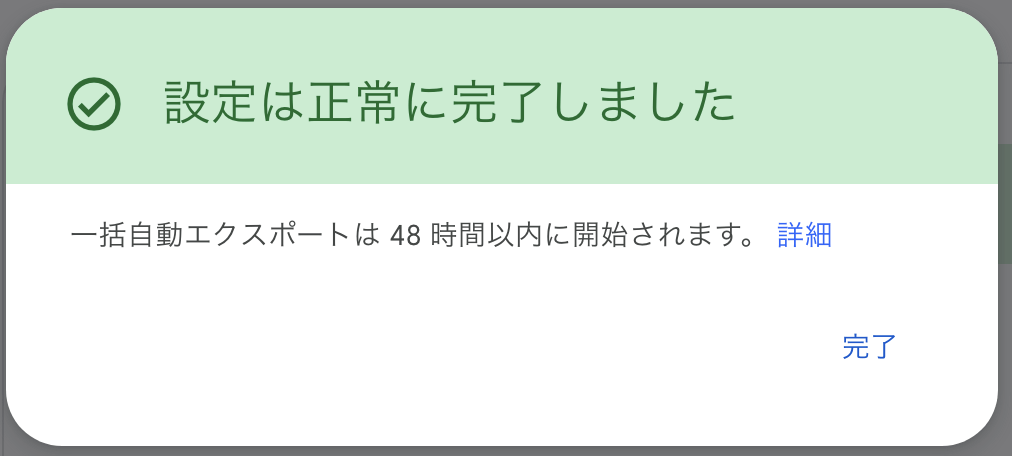
Search Console での操作:
一括データエクスポート
https://search.google.com/search-console/settings/bulk-data-export
テーブルの有効期間を設定する
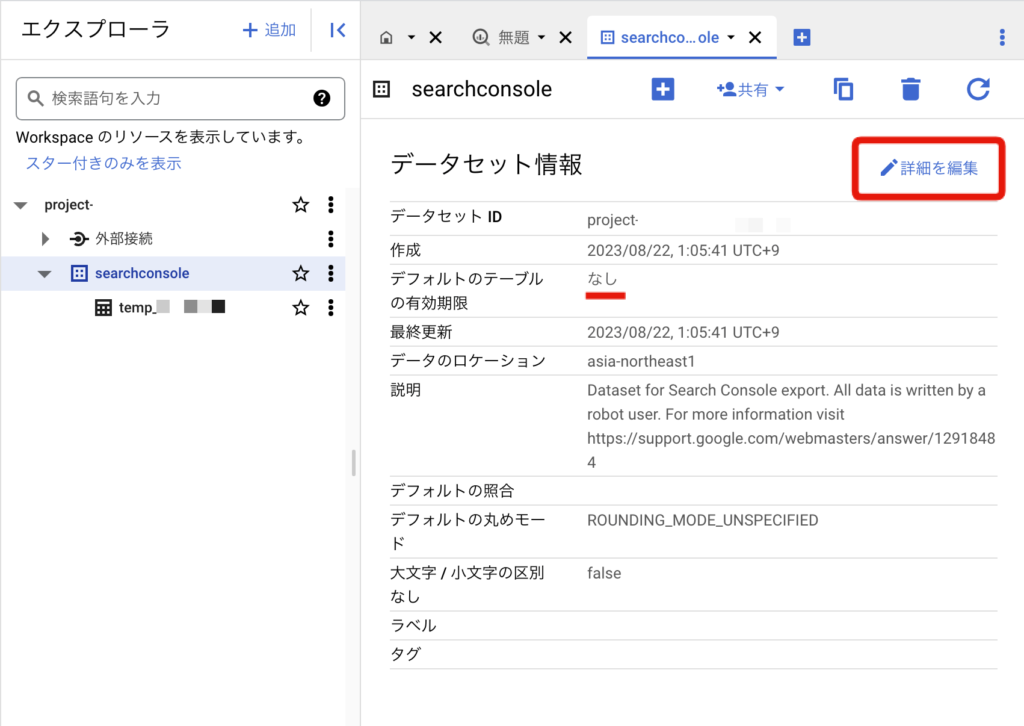
デフォルトのテーブルの有効期限を設定します。利用するシステムが保持する日数によって調整してください。SEOオーランの場合は、2ヶ月なので62日推奨。
テーブルの有効期限を設定しないと、Search Consoleデータが日々増え続けて、データ処理に時間がかかるようになりますし、無料枠を超える可能性が出てきますので必ず行いましょう。
Search Console連携を行ってから自動的にデータが入ってくるまで、48時間ほどかかります。



